修图匠“PS教程:一图N抠【图】”Photoshop图文教程内容:


一图层样式
1.MM图复制一张

2.打开风景图拖入MM图两层之间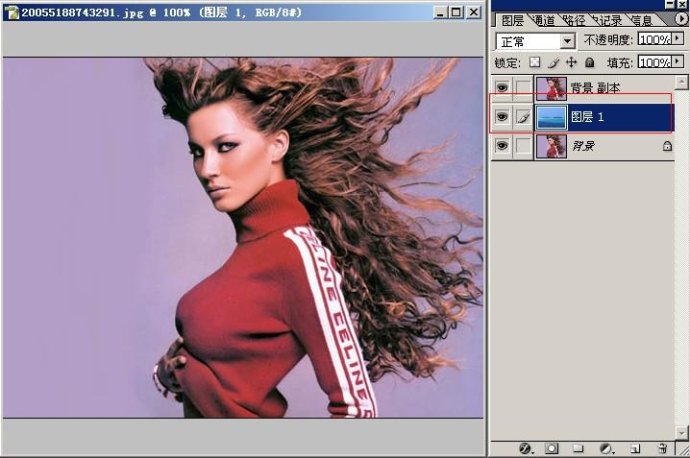
3.选择图层样式,混合选项,按ALT键,拖动小三角,前面一个数值为87,后面一个为196
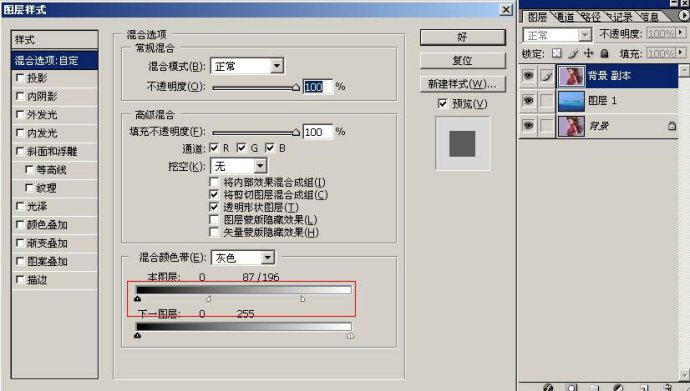
4.给风景图层添加蒙版,然后用画笔工具在透明部分涂抹,注意是在图层2风景图上涂抹.
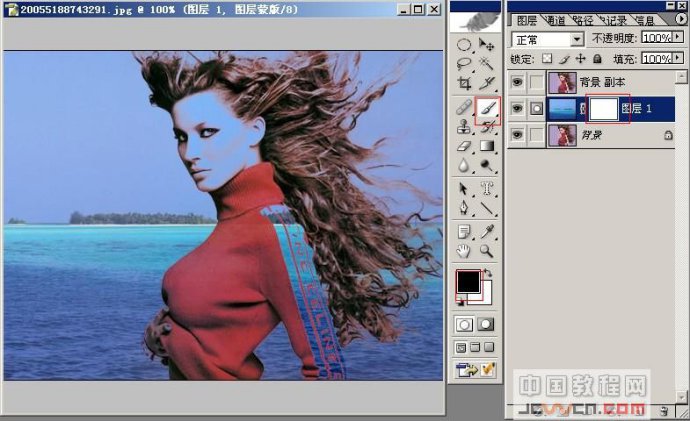
7.完成
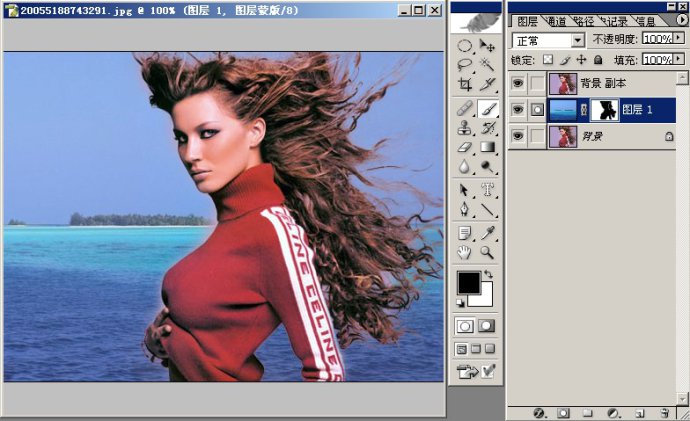
二色阶
1.复制图层.
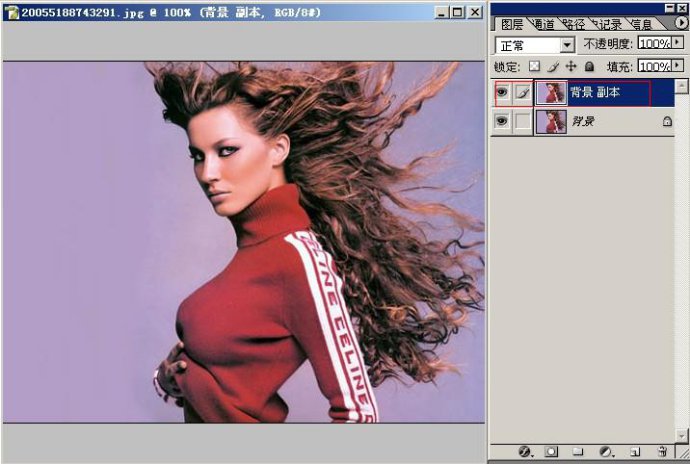
2.图像.调整,色阶选择白吸管,在背景色最深的地方点击,使背景为白色
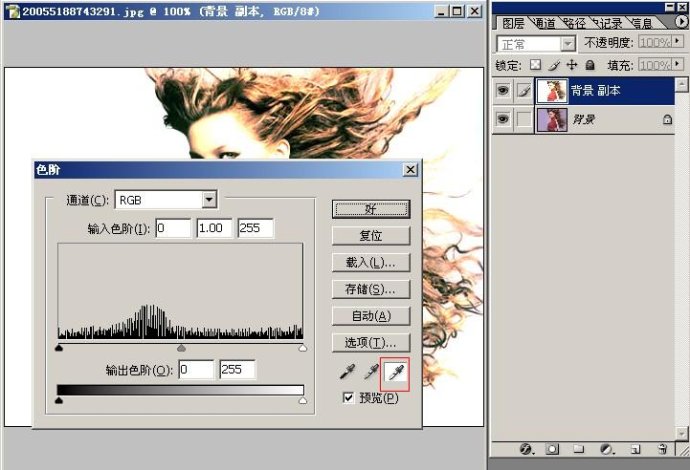
3.添加背景图层,放在MM图层中间,把背景副本计为正片又叠底.

4.在复制一份图层放在最上面,添加蒙板
5.选择画笔,前景为黑色,设置一下不透明度.
6.完成
三通道
1 复制图层得到背景副本

.进入通道复制,蓝色通道.
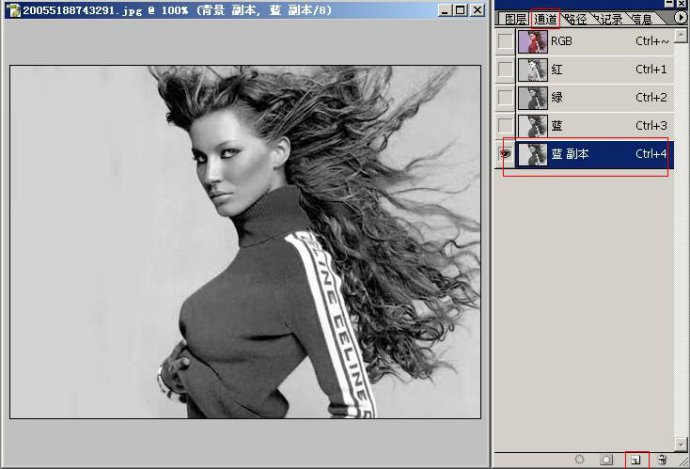
3.图像,调整色阶,设置如图:
4.ctrl+i反向,点载入选区
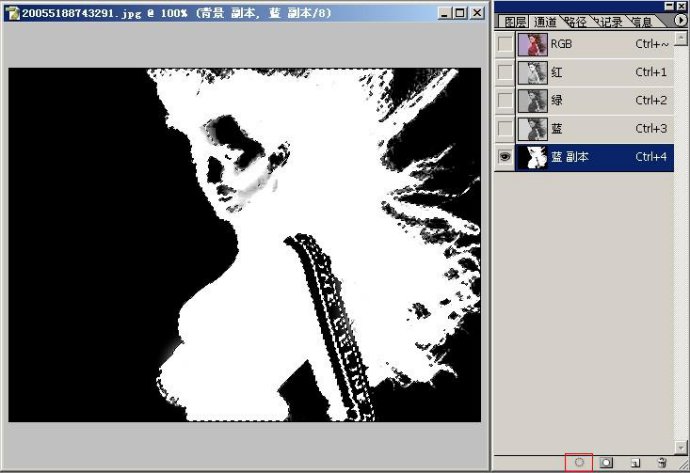
5.回到图层,ctrl+j抠出
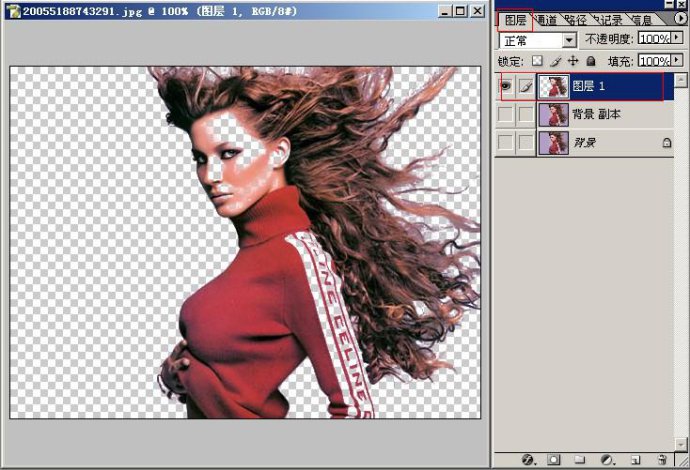
6.选择背景副本,进入通道.复制红色图层,图像,调整色阶,设置如图:
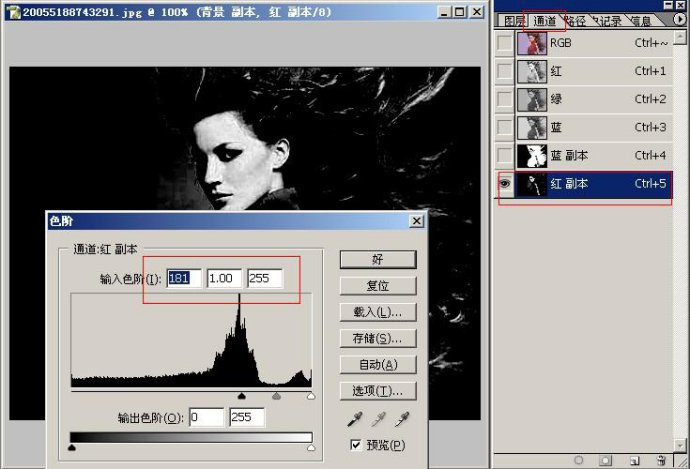
7.选择画笔,前景色为黑色,只留下头发的高光部分,载入选区
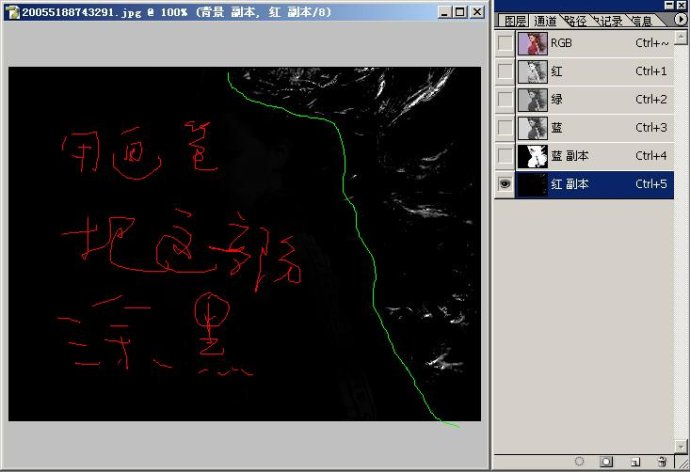
8.回到图层,ctrl+j抠出得到图层2,复图层2,图像,调整,去色.模式为强光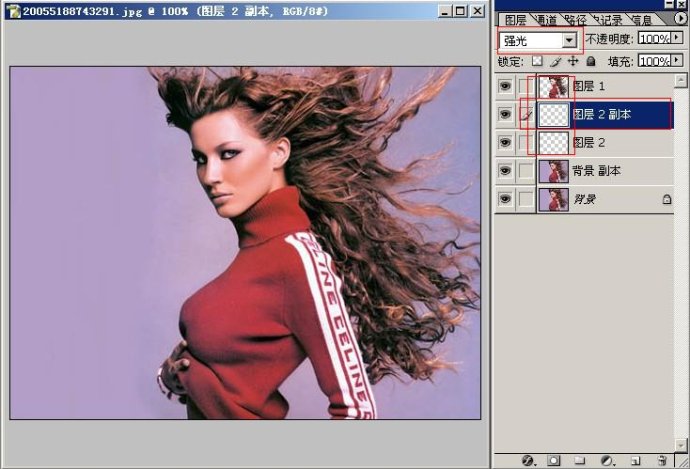
9.添加背景,复制一份背景,放在顶部,添加蒙板

10.选择画笔,背景色为黑色,调整一下不透明度,在背景上修整.完成



一图层样式
1.MM图复制一张

2.打开风景图拖入MM图两层之间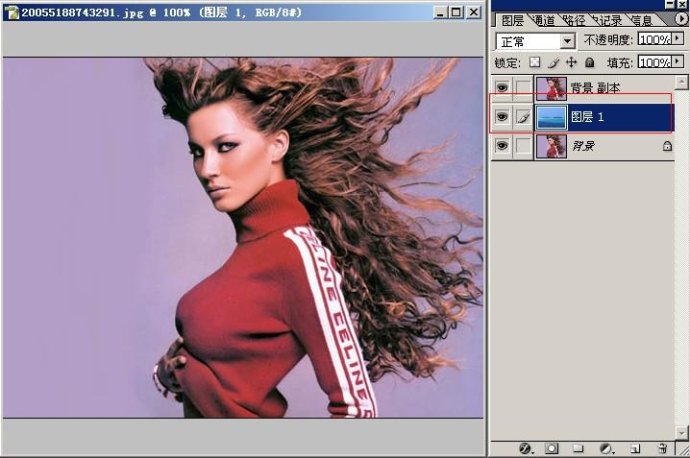
3.选择图层样式,混合选项,按ALT键,拖动小三角,前面一个数值为87,后面一个为196
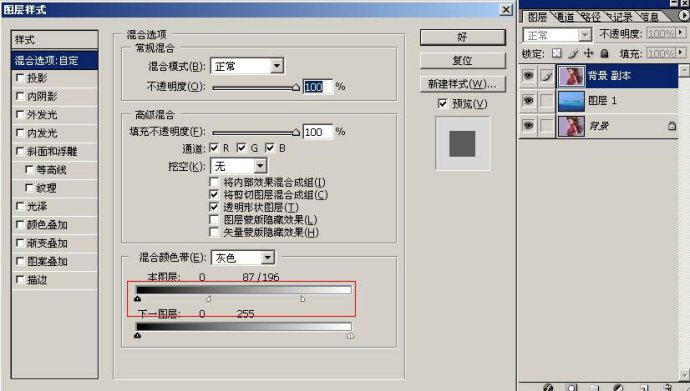
4.给风景图层添加蒙版,然后用画笔工具在透明部分涂抹,注意是在图层2风景图上涂抹.
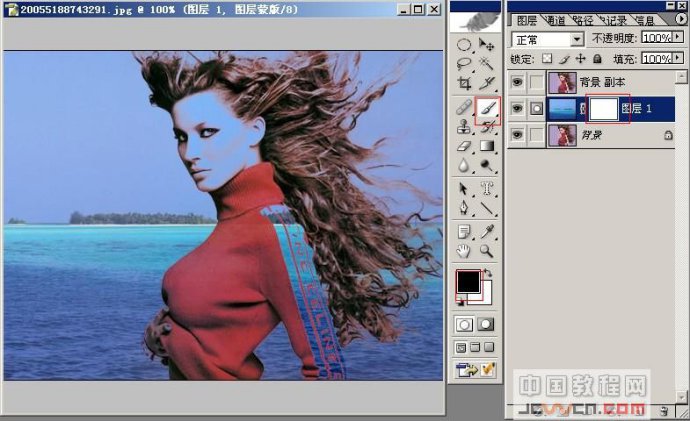
7.完成
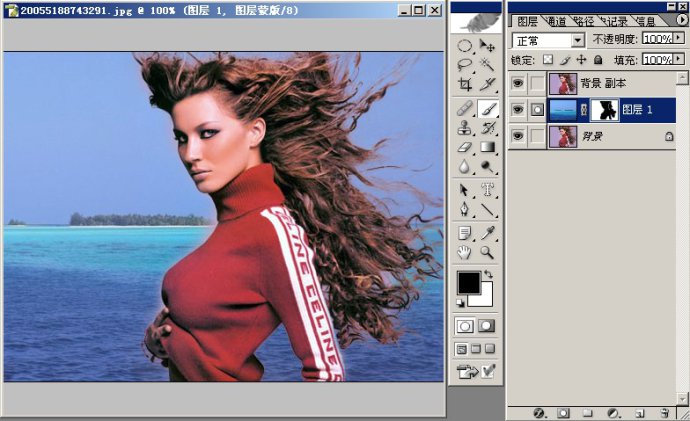
二色阶
1.复制图层.
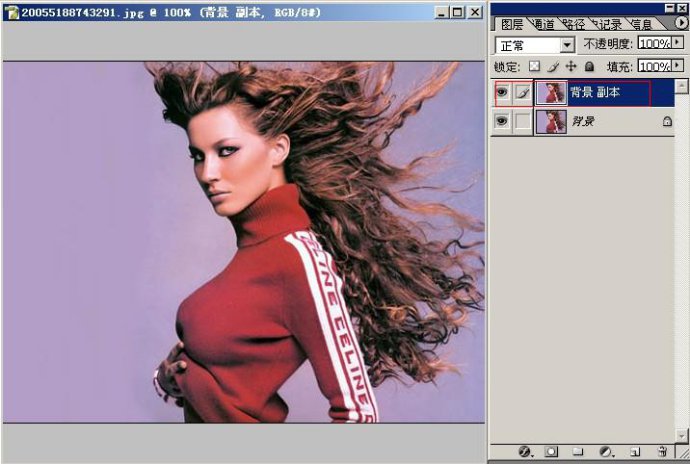
2.图像.调整,色阶选择白吸管,在背景色最深的地方点击,使背景为白色
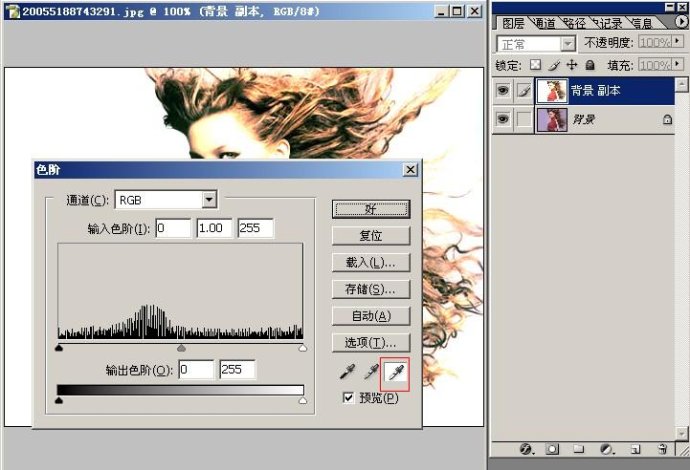
3.添加背景图层,放在MM图层中间,把背景副本计为正片又叠底.

4.在复制一份图层放在最上面,添加蒙板
5.选择画笔,前景为黑色,设置一下不透明度.
6.完成
三通道
1 复制图层得到背景副本

.进入通道复制,蓝色通道.
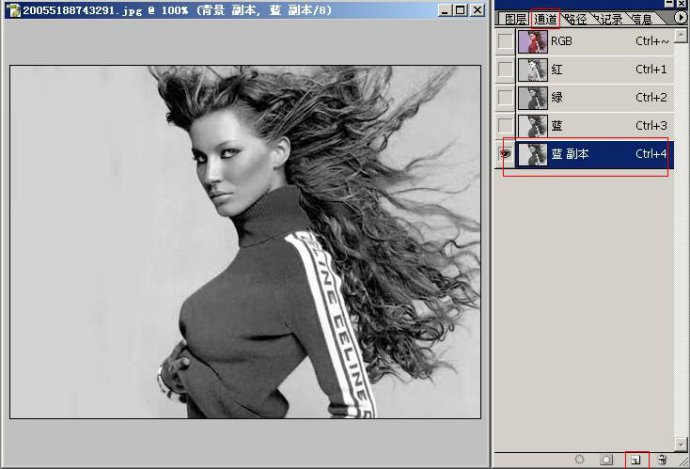
3.图像,调整色阶,设置如图:
4.ctrl+i反向,点载入选区
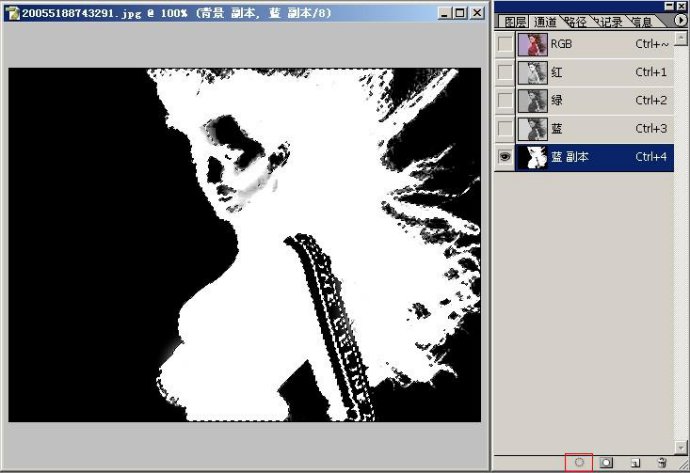
5.回到图层,ctrl+j抠出
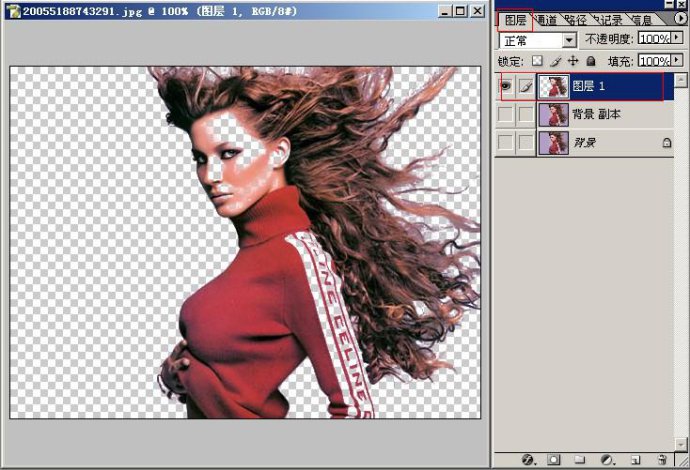
6.选择背景副本,进入通道.复制红色图层,图像,调整色阶,设置如图:
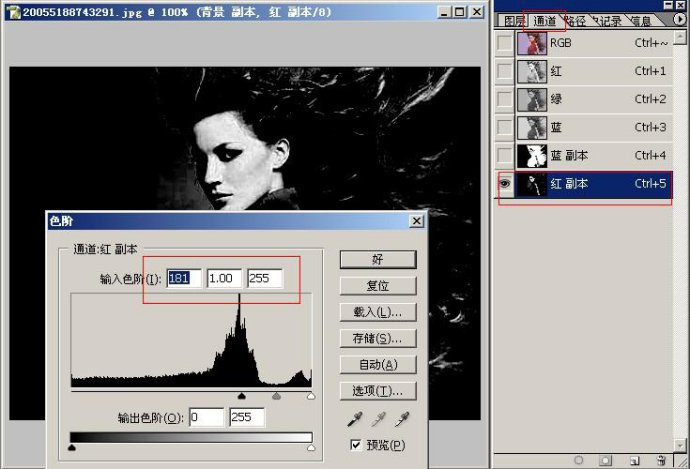
7.选择画笔,前景色为黑色,只留下头发的高光部分,载入选区
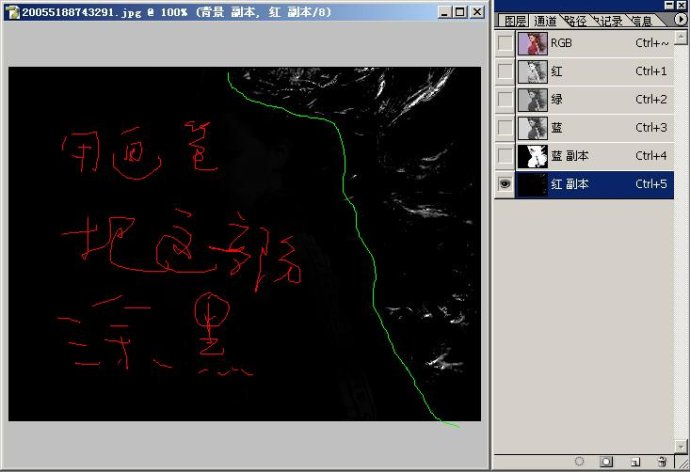
8.回到图层,ctrl+j抠出得到图层2,复图层2,图像,调整,去色.模式为强光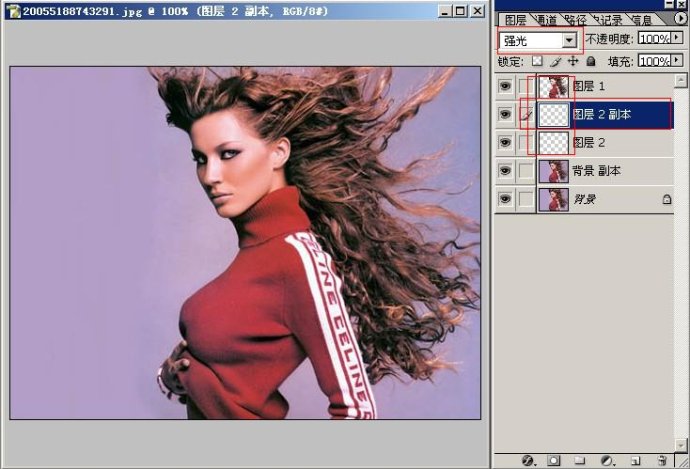
9.添加背景,复制一份背景,放在顶部,添加蒙板

10.选择画笔,背景色为黑色,调整一下不透明度,在背景上修整.完成

